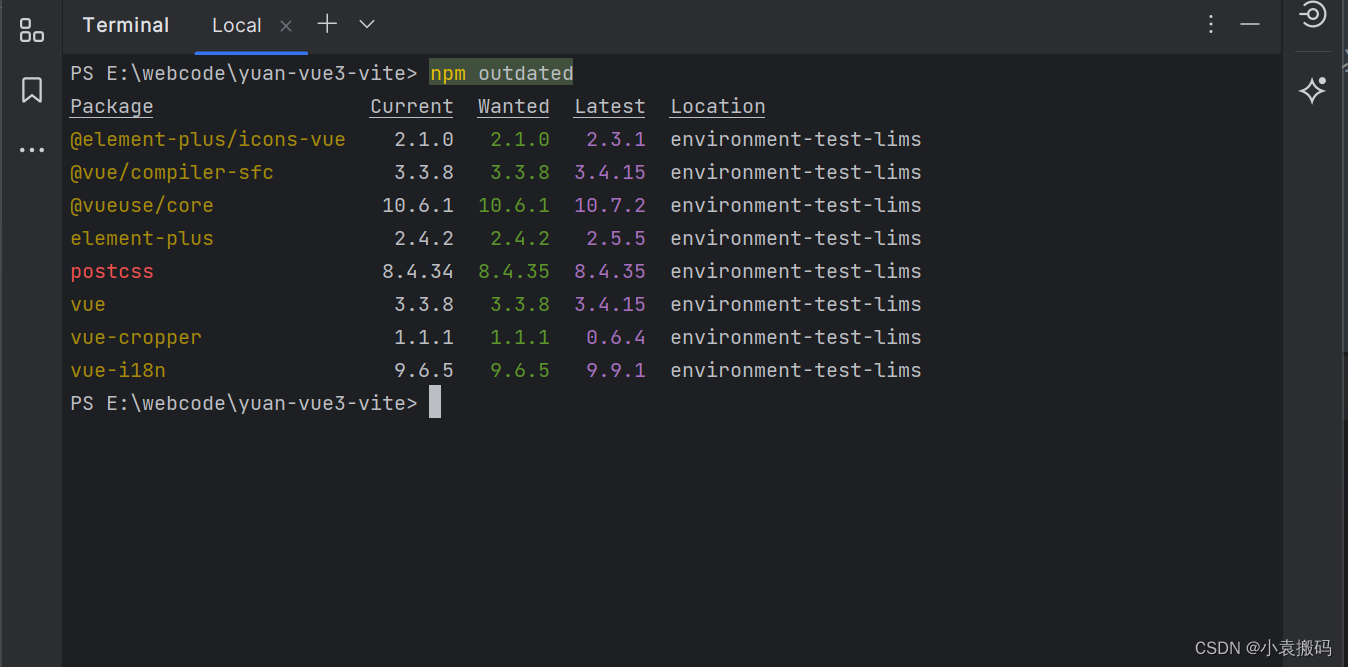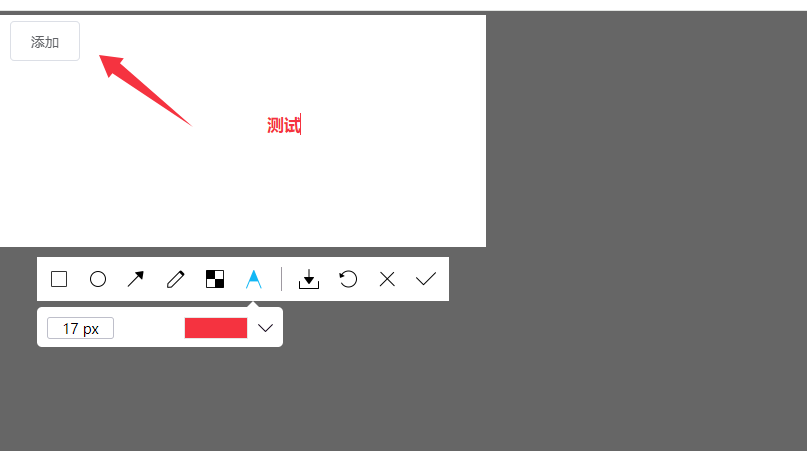本文介绍: 首次发布自己的依赖到npm上,新增优化一些功能后想更新给使用者,但是遇到更新失效?在开发中遇到要更新依赖的时候,用npm update却怎么都安装不上?这篇文章或许能帮助你完成上传更新和下载更新。

一、关于发布和更新package
遇到问题 – npm version patch没有更新版本!
首次在npm发布了一个简单的包,发布成功后,又新增了一个 readme.md 文件把项目描述清晰,执行更新命令 npm version patch,输出了版本号,但是查看npm网站和执行 npm view versions 查看也没有更新版本,究竟是什么情况呢?
只执行 npm version patch的情况下,线上包没有更新成功。
如何处理让更新生效?
在npm官网继续查看文档,发现执行了 version 更新操作后,也需要执行 npm publish 才会发布新版本。npm version patch/minor/major 三个命令执行后,都需要执行 npm publish 进行发布。
查看更新发布结果
查看结果有2中方法,一是打开 npmjs.com 搜索自己的包,点进去查看版本号,另一个就是通过终端命令行的方式查看。
二、关于开发项目更新依赖 npm update
项目依赖版本标识的不同含义
以React版本为例
另一个方法,通过重新安装最新版本来进行更新 npm i xxx@latest -S
如何正确使用版本标识?
查看版本更新结果
声明:本站所有文章,如无特殊说明或标注,均为本站原创发布。任何个人或组织,在未征得本站同意时,禁止复制、盗用、采集、发布本站内容到任何网站、书籍等各类媒体平台。如若本站内容侵犯了原著者的合法权益,可联系我们进行处理。